كيفية تمكين ميزة الشاشة الخضراء في اجتماعات الفرق - TechCult
منوعات / / May 04, 2023
واحدة من أروع ميزات تطبيقات مؤتمرات الفيديو مثل Zoom و Microsoft Teams هي القدرة على تغيير الخلفية. لسوء الحظ ، يؤثر هذا على الدقة ويضيف تشويشًا حول الوجه. لتجنب هذه المشكلة ، توصلت Microsoft أخيرًا إلى خلفية الشاشة الخضراء التي طال انتظارها في اجتماعات Teams. سنوجهك حول كيفية تمكين ميزة الشاشة الخضراء في اجتماعات Teams.

كيفية تمكين ميزة الشاشة الخضراء في اجتماعات الفرق
تهدف الخلفيات الافتراضية للفرق إلى تحسين الدقة وشحذ الخلفية حول وجهك ورأسك وأذنيك وشعرك. علاوة على ذلك ، فإنه يمكّنك من جعل نفسك أكثر وضوحًا للحاضرين الآخرين في الاجتماع من خلال عرض دعامة أو عنصر آخر في يدك.
وفقًا لـ Microsoft ، هناك بعض المتطلبات التي يجب الوفاء بها قبل أن تتمكن من استخدام ميزة الشاشة الخضراء في Teams. هذه المتطلبات هي كما يلي:
- من الضروري وجود جدار خلفي أو شاشة بلون واحد للحصول على شاشة خضراء.
- يجب أن يكون الجدار الخلفي أو الشاشة ناعمة وخالية من البقع أو العيوب الأخرى.
- للسماح بتأثير الشاشة الخضراء في اجتماعات Teams ، يجب على المستخدمين تطبيق تأثير الخلفية. يجب عليهم اختيار لون الخلفية بعناية حتى يتم تطبيق التأثير بشكل صحيح ، والحصول على جودة أعلى.
بعد التأكد من تلبية جميع المتطلبات المذكورة أعلاه ، يمكنك المضي قدمًا من خلال دليلنا التفصيلي خطوة بخطوة لتمكين الشاشة الخضراء بعد الانضمام إلى اجتماع على Microsoft Teams.
1. اضغط على أكثر أيقونة موجودة في شريط أدوات الاجتماع.

2. ثم انتقل إلى تأثيرات الفيديو صفحة اللوحة.
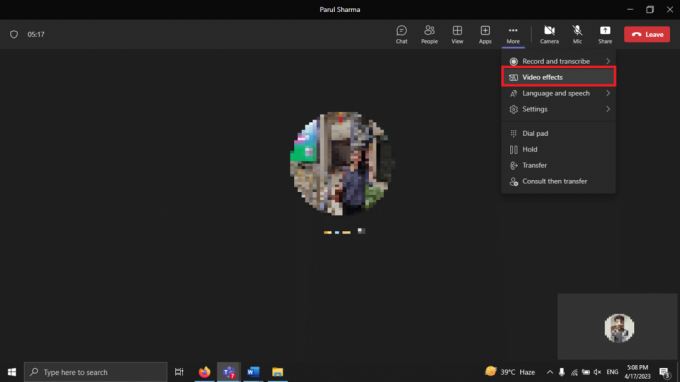
3. هنا ، اذهب إلى إعدادات الشاشة الخضراء في قسم الخلفيات.
4. انقر فوق الارتباط لتشغيل ملف تبديل الشاشة الخضراء زر تحت إعدادات الفرق -> الأجهزة -> الشاشة الخضراء.
5. ل اختر لون الخلفية يدويًا ، انقر فوق رمز الخلفية وضع مؤشر الماوس في ملف مربع المعاينة.
ملحوظة: تجنب استخدام لون قد يتناسب مع ملابسك أو أدواتك التي تريد عرضها مع الأعضاء الآخرين في الاجتماع.
6. العودة إلى اجتماعك.
اقرأ أيضا: كيفية تمكين عرض المعرض الكبير في Microsoft Teams
ما هي القيود الحالية لخلفيات الشاشة الخضراء في الفرق؟
توجد بعض القيود حاليًا مع خلفية الشاشة الخضراء في اجتماعات Teams.
- بينما تكون متوافقة مع أوضاع العارض بما في ذلك Standout ، جنبًا إلى جنب ، المراسلو PowerPoint Live Standout واستبدال الخلفية (JPEG / PNG) ، تعمل الشاشة الخضراء تلقائيًا على تعطيل تمويه الخلفية ووضع معًا.
- لا يمكن تحقيق تأثير الشاشة الخضراء بشكل كافٍ إذا كان العنصر رفيعًا جدًا.
- لا يمكن تحقيق تأثير الشاشة الخضراء اللائق باستخدام كائنات شفافة أو شفافة.
هذا هو دليلنا حول ميزة الشاشة الخضراء التي طال انتظارها في Microsoft Teams. مع التحديث الأخير ، يمكن للمستخدمين تحسين تواجدهم العام في اجتماع Teams. شكرا لقرائتك.
هنري كاتب تقني متمرس لديه شغف لجعل موضوعات التكنولوجيا المعقدة في متناول القراء العاديين. مع أكثر من عقد من الخبرة في صناعة التكنولوجيا ، أصبح كريس مصدرًا موثوقًا للمعلومات لقرائه.



